
Installieren des Druckertreibers
Installieren des PS-Plugin-Treibers
Legen Sie die Treiber-CD-ROM in das CD-ROM-Laufwerk.
zusätzliche ErklärungWenn das Fenster Benutzerkontensteuerung angezeigt wird, klicken Sie auf Zulassen, Fortsetzen oder Ja.
zusätzliche ErklärungVergewissern Sie sich, dass das CD-Menü angezeigt wird, und fahren Sie mit Schritt 2 fort.
zusätzliche ErklärungWenn das CD-Menü nicht angezeigt wird, doppelklicken Sie auf Autorun.exe auf der CD-ROM und gehen Sie dann zu Schritt 4.
Wählen Sie Drucker installieren und anschließend PS.
Klicken Sie auf PS-Plugin-Treiber und dann auf EN.
Das Druckertreiber-Installationsprogramm wird gestartet.
Klicken Sie auf Weiter.
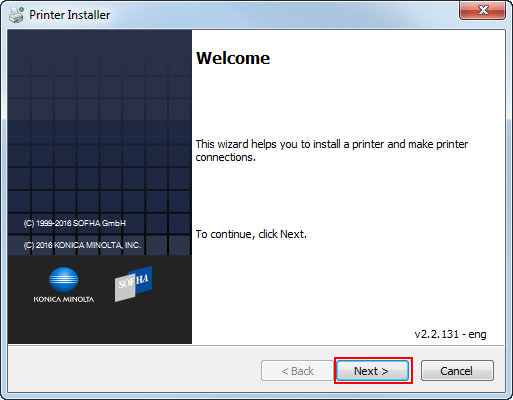
Geben Sie den Druckernamen oder die IP-Adresse ein und klicken Sie auf Weiter.
zusätzliche ErklärungWenn Sie Netzwerkdruckername oder IP-Adresse auswählen, klicken Sie auf Weiter, um zum Schritt 6 zu gelangen.
zusätzliche ErklärungWenn Sie eine Verbindung mit einem anderen Drucker herstellen möchten, wählen Sie Andere Verbindung und klicken auf Weiter.
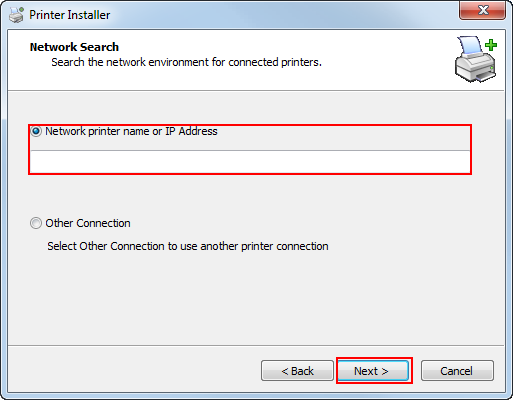
zusätzliche ErklärungNetzwerkdruckername oder IP-Adresse:
Dieses System ist als Windows-Drucker definiert.
Der Drucker wird mit verwendetem LPR-Port (z. B.: myprinter:print.) erstellt.
zusätzliche ErklärungAndere Verbindung:
Sie können eine andere Druckerverbindung angeben (NetBIOS oder Port 9100).
Bei Auswahl von Andere Verbindung wählen Sie die Druckerverbindung aus und klicken auf Weiter.
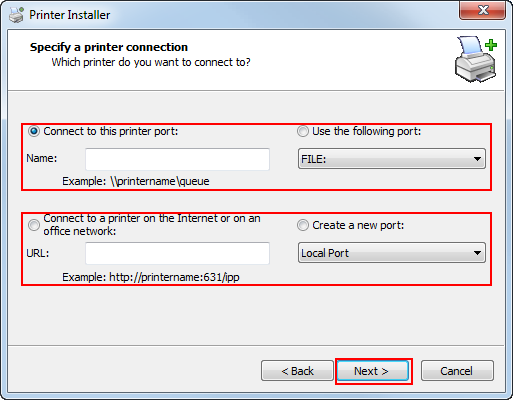
zusätzliche ErklärungWenn im Netzwerk DNS verwendet wird, muss der Administrator prüfen, ob der für dieses System angegebene Netzwerkname mit dem im DNS gespeicherten Netzwerknamen übereinstimmt.
Wählen Sie das Druckermodell aus und klicken Sie auf Weiter.
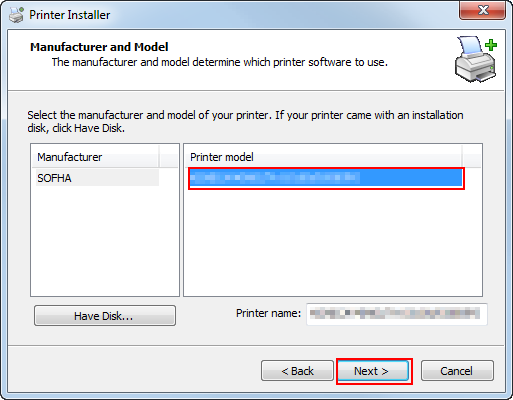
zusätzliche ErklärungIn der Liste der Druckermodelle werden alle Drucker angezeigt, die Sie installieren können. Wenn der gewünschte Druckername nicht angezeigt wird, klicken Sie auf Datenträger und wählen die Datei Setup.inf.
Klicken Sie auf Weiter.
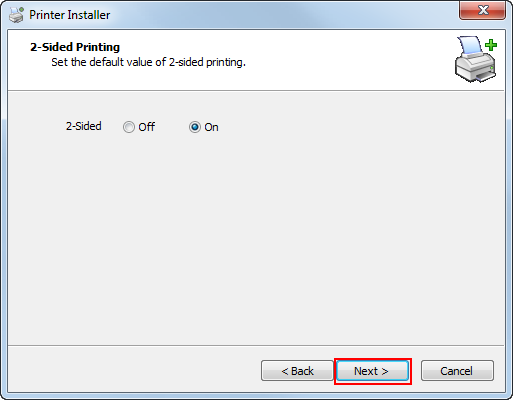
Klicken Sie auf Fertig stellen.
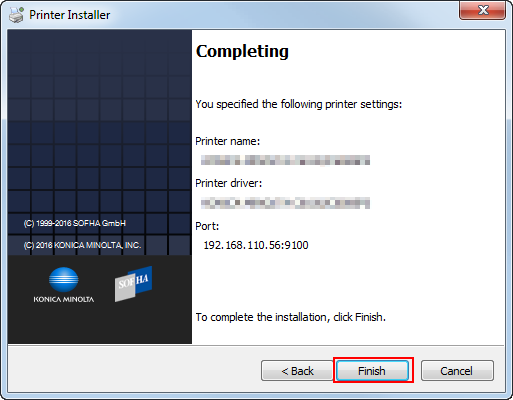
Die Installation ist abgeschlossen.
zusätzliche ErklärungWenn der Drucker installiert ist, können Sie ihn im Druckbildschirm der Anwendung auswählen.